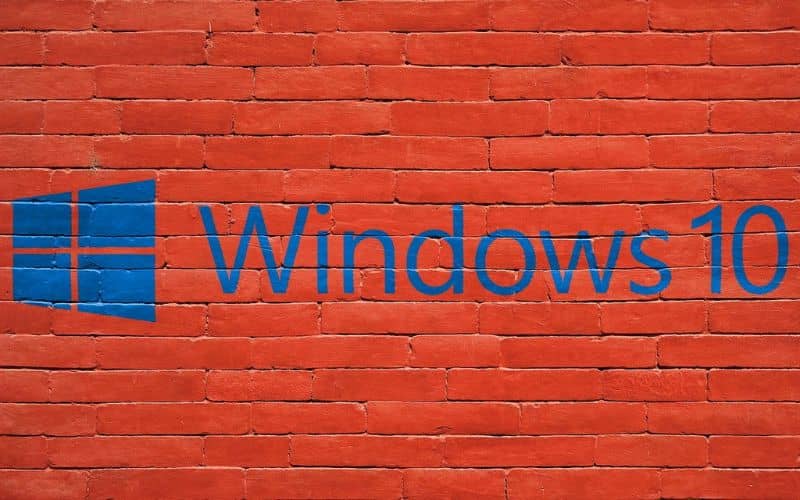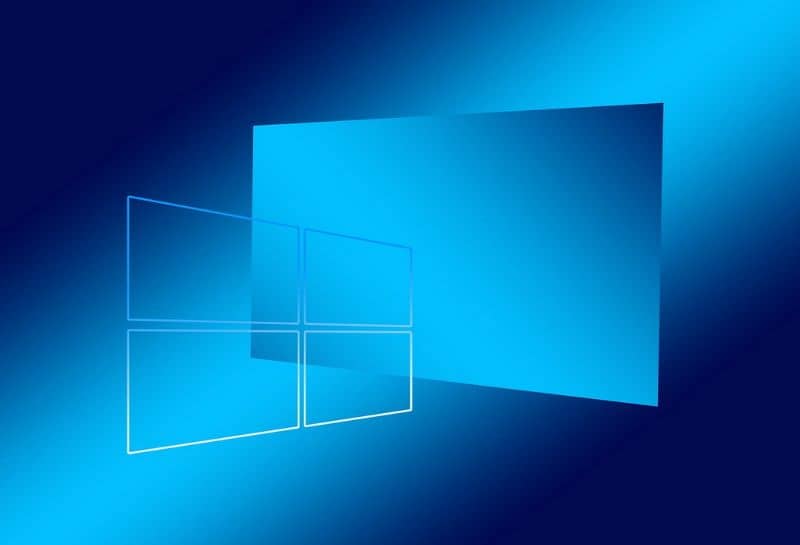Windows Update to usługa gwarantująca regularne aktualizacje systemu Windows. W tym sensie, gdy użytkownicy chcą mieć szybki dostęp do tego narzędzia, mogą z niego korzystać skrót ten Jeśli zastanawiasz się, jak tworzyć Wygodny Skrót do Aktualizacja dla Windows w systemie Windows 10? wtedy ten artykuł będzie dla Ciebie bardzo przydatny.
Jest pewne, że zaktualizuj system Windows 10, nawet jeśli nie masz miejsca jest absolutnie niezbędne do prawidłowego działania komputera. Jest to również wygodne z góry utwórz skrót do Windows Update poniżej pokażemy, jak to zrobić.
Jak łatwo utworzyć skrót Windows Update w systemie Windows 10?
Witrynę Windows Update można znaleźć w sekcji ustawień systemu operacyjnego Windows 10. Aby uzyskać dostęp do tej sekcji, musisz uzyskać dostęp Menu główne ten Istnieje jednak sposób na uzyskanie dostępu do aktualizacji systemu bez oglądania tej prezentacji. ta alternatywna trasa to bezpośredni dostęp.
Oto kilka informacji o Windows Update, narzędziu skrótów i o tym, jak je utworzyć do eksploracji aktualizacje w systemie Windows 10.
Co to jest Windows Update?
Windows Update jest niezbędnym składnikiem systemu operacyjnego Windows być na bieżąco ten To narzędzie okresowo wykrywa poprawki zabezpieczeń pod kątem dostępności i pobiera je z serwerów dostarczonych przez firmę Microsoft.
Jednak przed użyciem tego oprogramowania zaleca się, aby zrobić to najpierw metr oraz zaktualizuj Windows Update do najnowszej wersji aby uniknąć niepowodzeń lub błędów informacyjnych.
Jaki jest cel Windows Update?
Usługa Windows Update służy do wykrywania, pobierania i instalowania ważnych i opcjonalnych aktualizacji systemu operacyjnego i zainstalowanych na nim aplikacji. Aktualizacje obejmują ulepszenia i nowe funkcje które pomagają chronić oprogramowanie przed potencjalnymi zagrożeniami lub niechcianymi programami.
Aktualizacja dla Windows może zaktualizować Sterowniki Windows ogólny ten Jednak sterowniki dla niektórych komponentów nie są dostępne na serwerach Microsoft, więc użytkownicy muszą wybrać inne alternatywy pobierania.
Ponadto platforma nie jest pozbawiona problemów, ale Rozwiązywanie problemów z błędami Windows Update nie jest to tak skomplikowane, jak się wydaje. W każdym razie, jeśli wszystko działa poprawnie, możesz przystąpić do tworzenia skrótu.
Czym jest skrót?
Skrót to metoda dostępna w systemie Windows, która umożliwia szybki, łatwy i natychmiastowy dostęp często używane aplikacje ten To narzędzie ma ikonę reprezentującą program lub witrynę internetową, do której użytkownik może uzyskać dostęp.
Skróty są implementowane jako małe pliki zawierające adres reprezentujący miejsce docelowe pliku dla określonego programu.
Utwórz skrót do Windows Update w Windows 10
Si Aktualizacja dla Windows nie jest skonfigurowany do automatycznego uruchamiania na komputerze i chcesz bezpośrednio sprawdzić dostępność aktualizacji systemu bez podążania konwencjonalną ścieżką, musisz utworzyć skrót, jak wyjaśniono poniżej:
Utwórz skrót Windows Update
Przede wszystkim musisz kliknąć prawym przyciskiem myszy na pulpicie i wybrać „Nowy”. Następnie wybranie „Skrótu” spowoduje otwarcie okna z kreatorem z prośbą o podanie lokalizacji aplikacji, do której chcesz uzyskać dostęp. Tam musisz napisać: Ms: Eksplorator ustawień windowsupdate ten
Określ skrót
Po utworzeniu skrótu musisz nadać mu nazwę, która go identyfikuje. Aby to zrobić, naciśnij przycisk „Dalej” i kontynuuj pisanie Aktualizacja dla Windows ten Następnie. Kliknij przycisk „Zakończ”, a zobaczysz skrót, który właśnie utworzyłeś na pulpicie.
Zmień ikonę skrótu Windows Update na Windows 10
Skrót ma domyślną ikonę folderu Windows, ale możesz ją zmienić, klikając skrót prawym przyciskiem myszy i wybierając Właściwości. Znajdziesz tam zakładkę „Skrót” ten W „Zmień ikonę” zobaczysz listę ikon dostępnych w systemie Windows, wybierz tę, która najbardziej Ci się podoba i kliknij przycisk „OK”.
Wybierz ikonę inną niż lista Windows
Jeśli wolisz inną ikonę niż ta dostarczona przez system, możesz zapisać ją na dysku twardym. Kiedy dotrzesz do opcji „Zmiana ikony”, zlokalizuj dysk twardy i znajdującą się na nim ikonę. Na koniec naciśnij „W PORZĄDKU” więc możesz użyć skrótu do Windows Update.
Z drugiej strony, jeśli masz problem ze zmianą ikony, skorzystaj z naszego kreatora do reszta korekta ikony, pliki i foldery na pulpicie w systemie Windows 10.